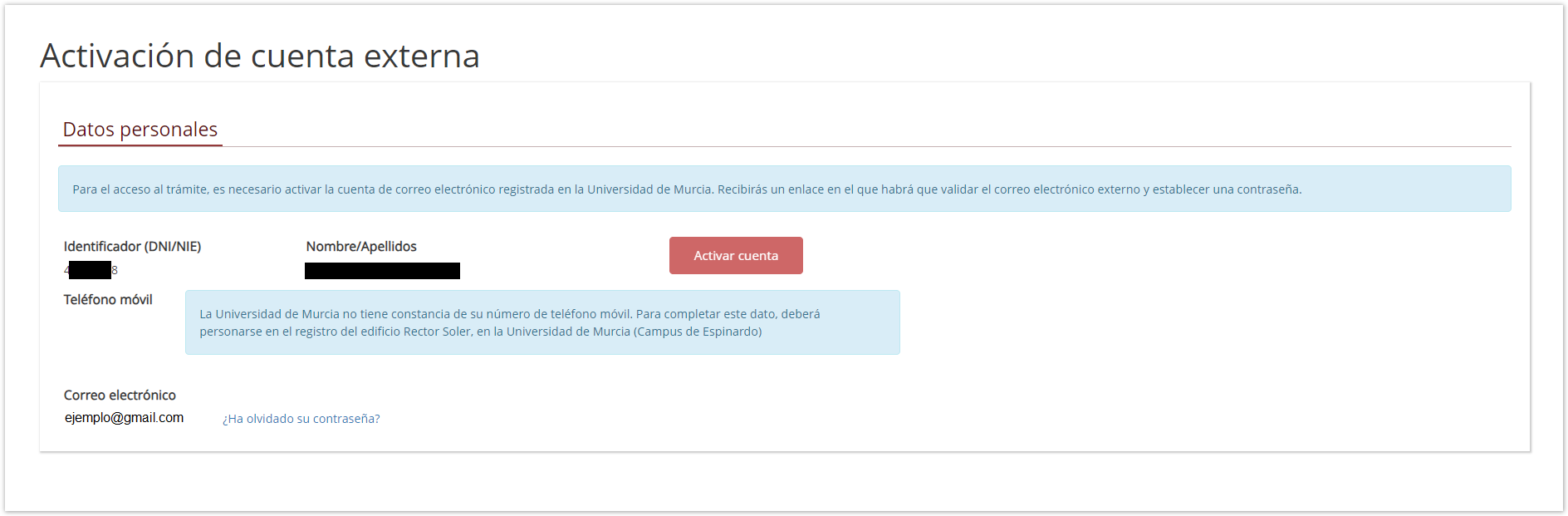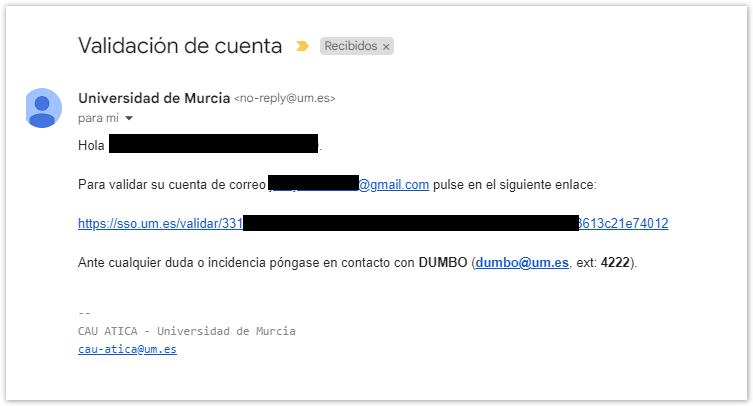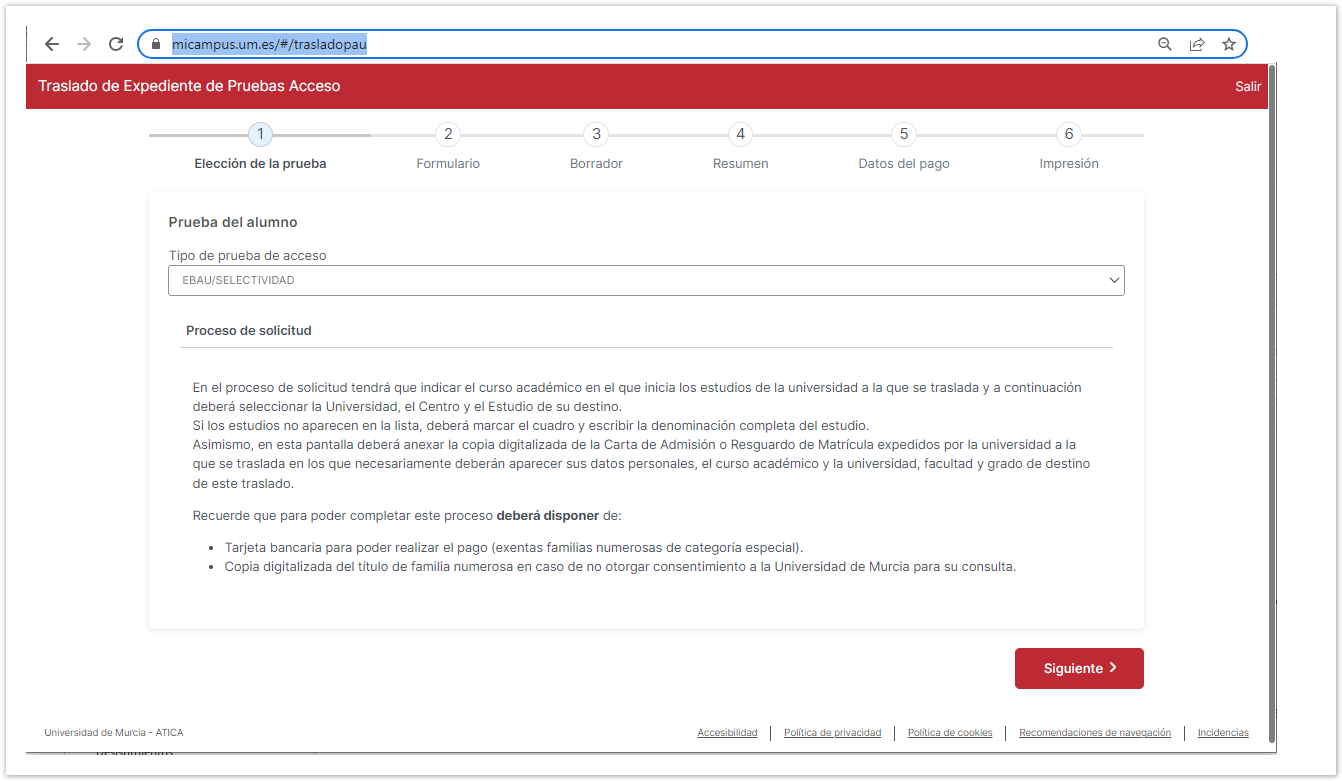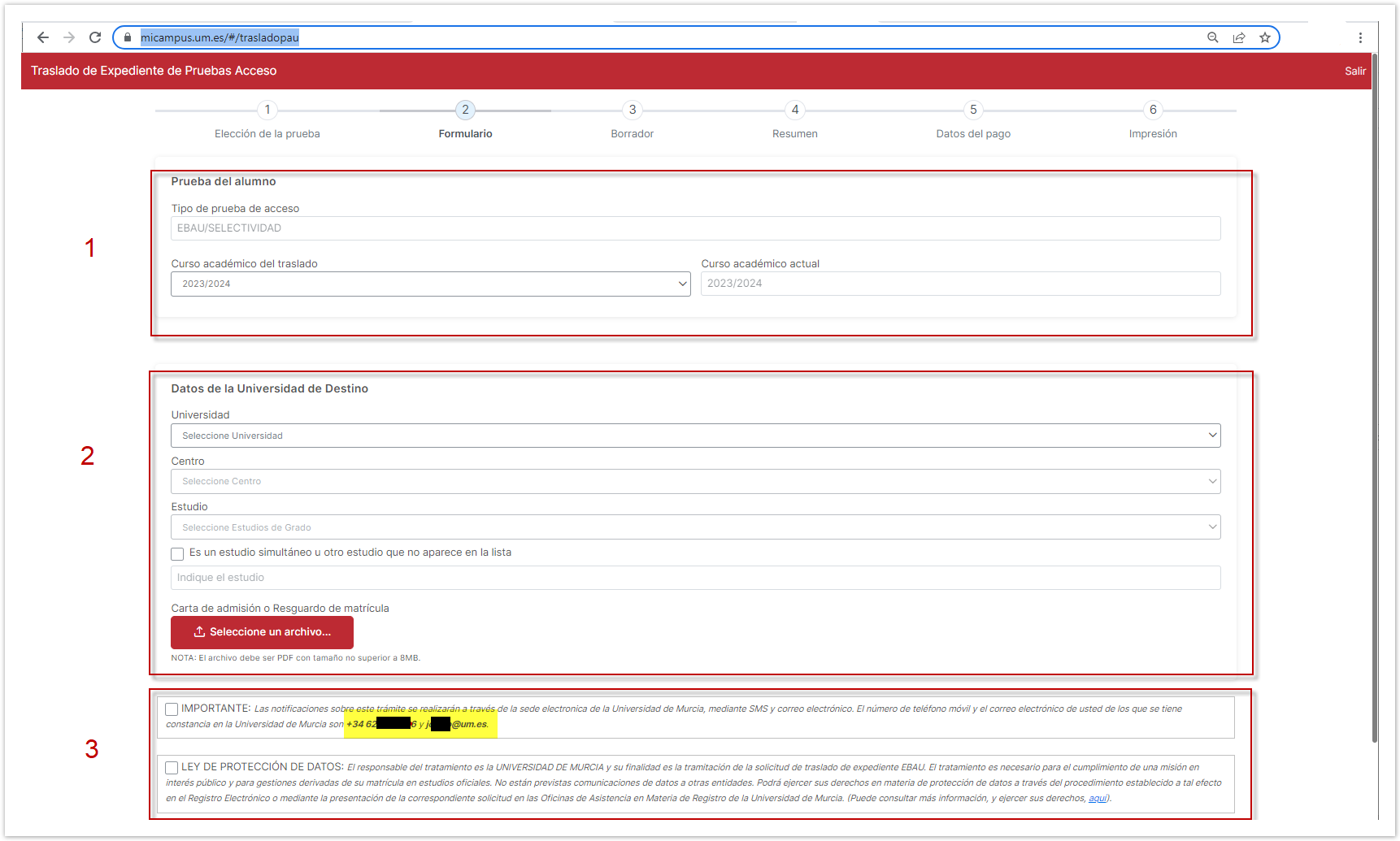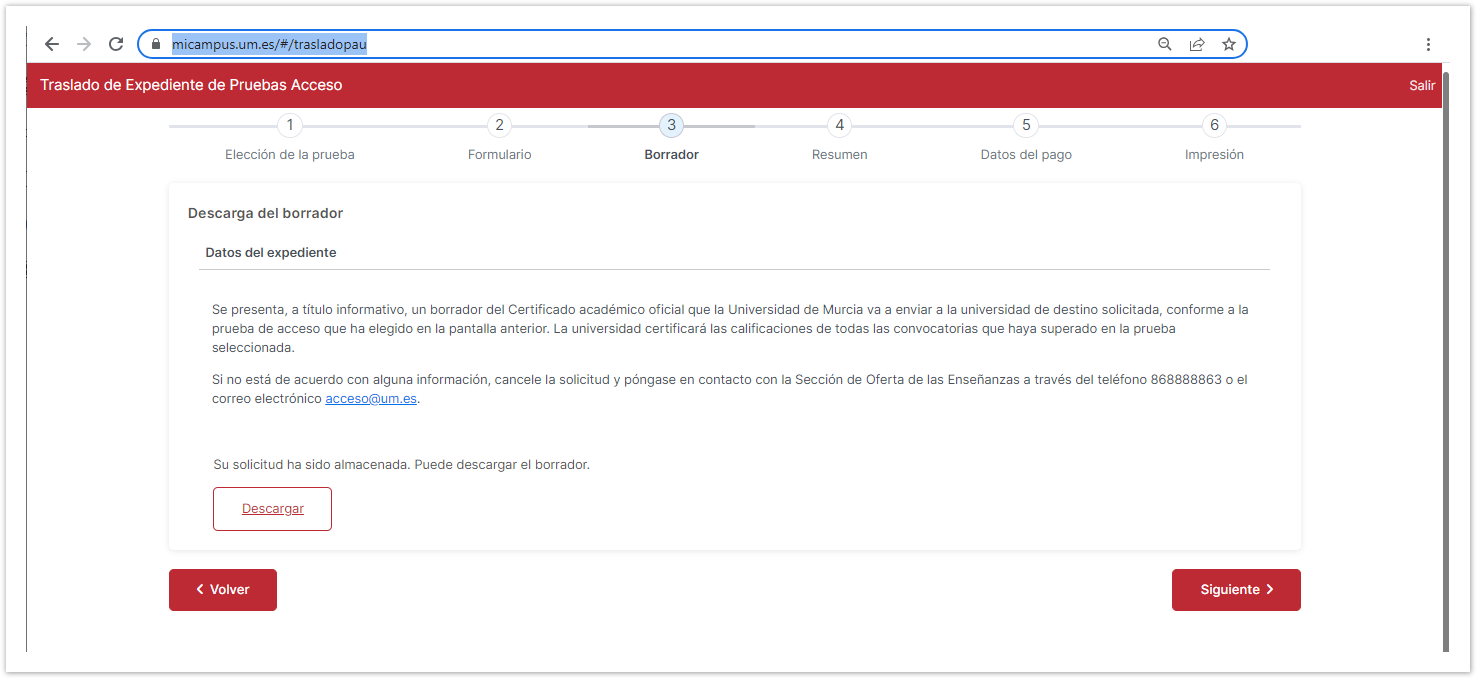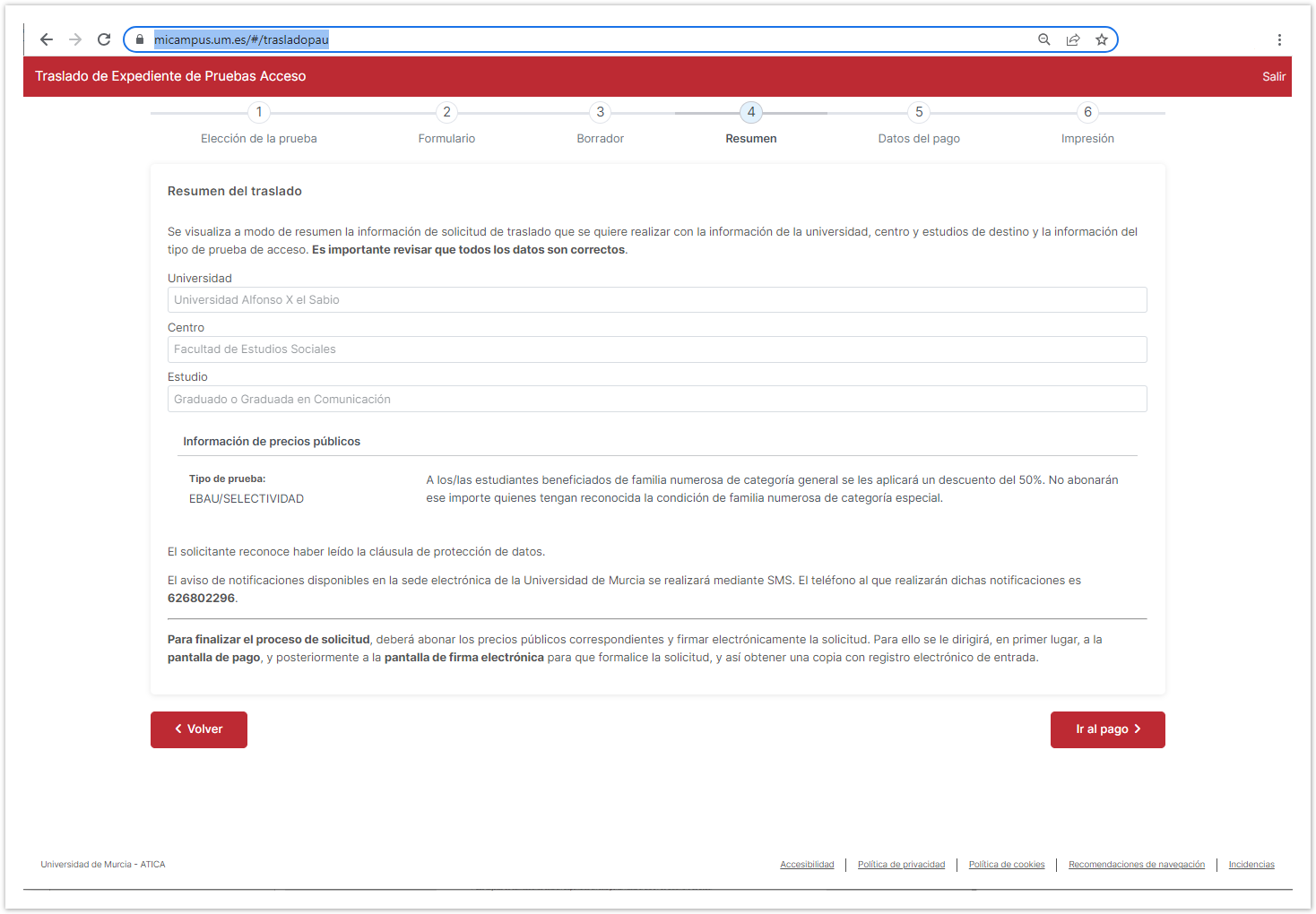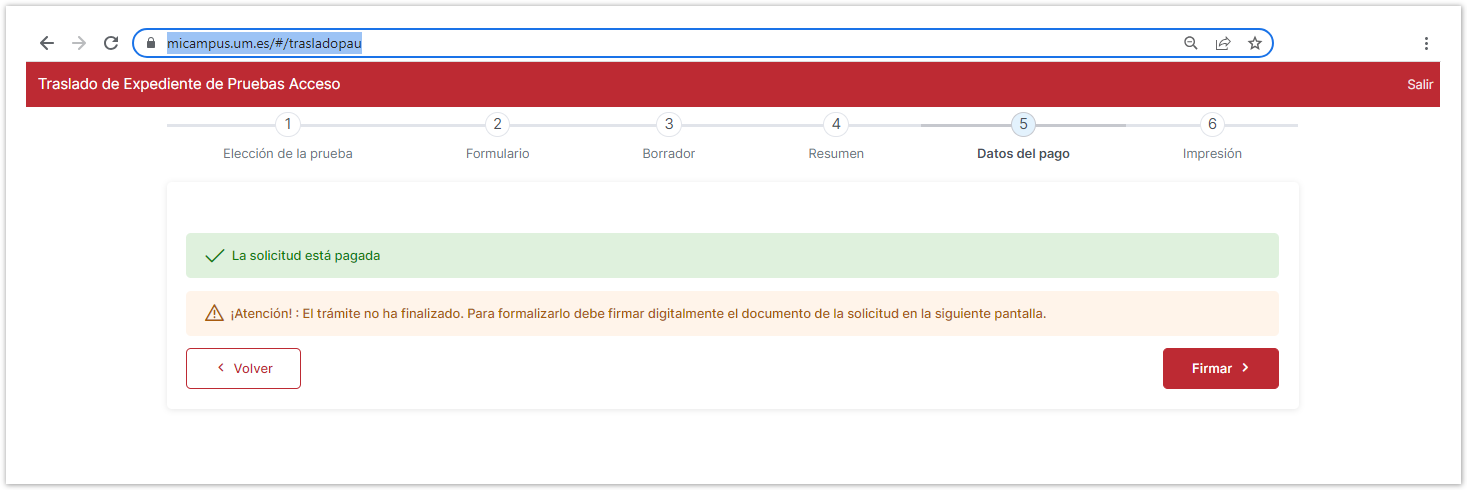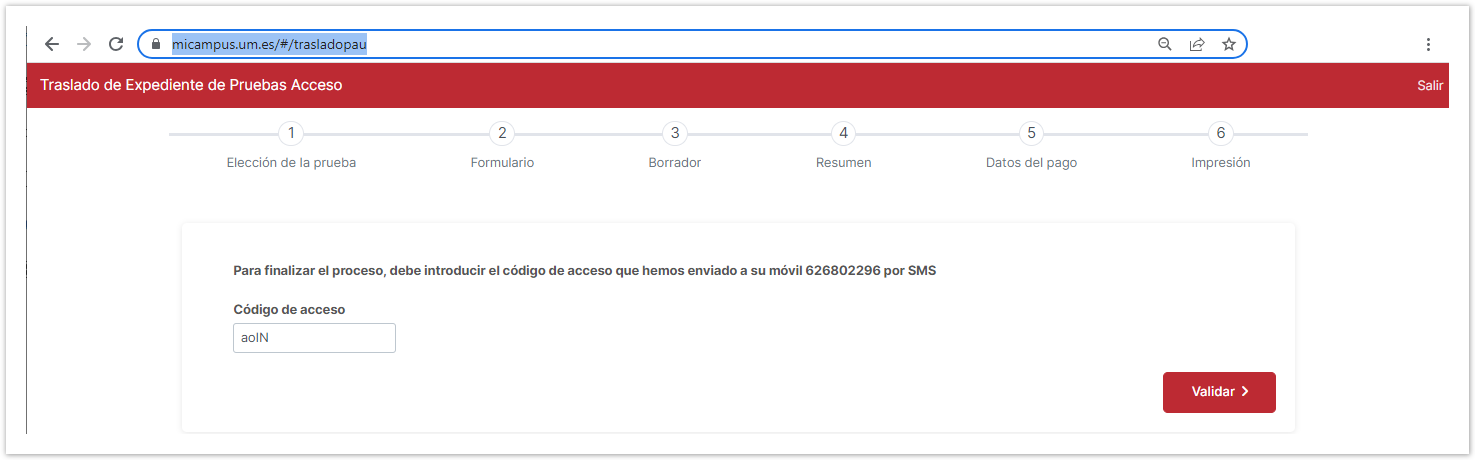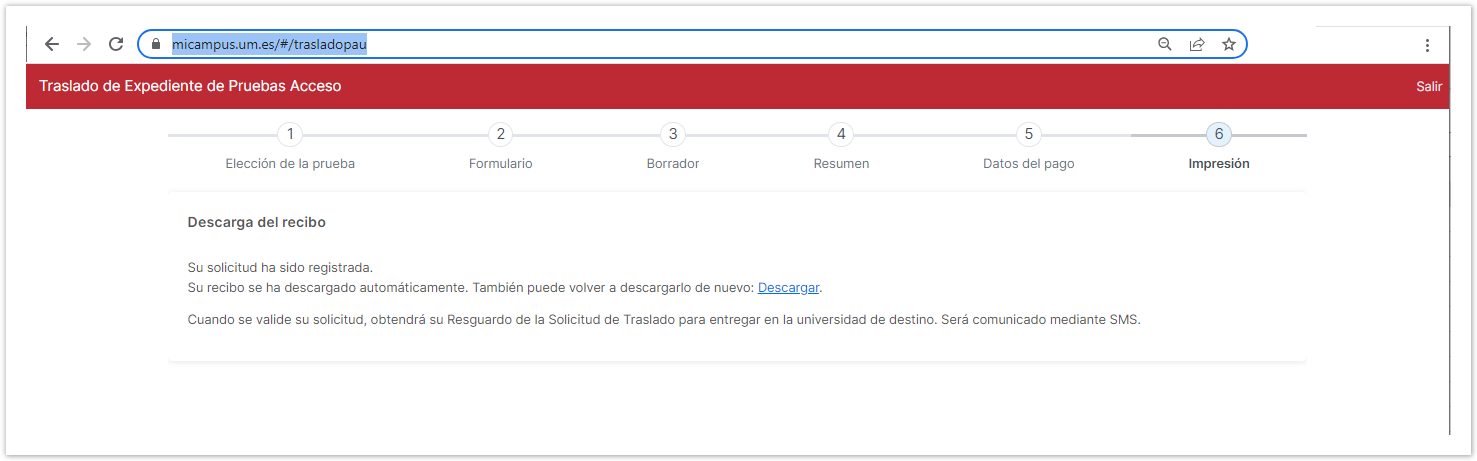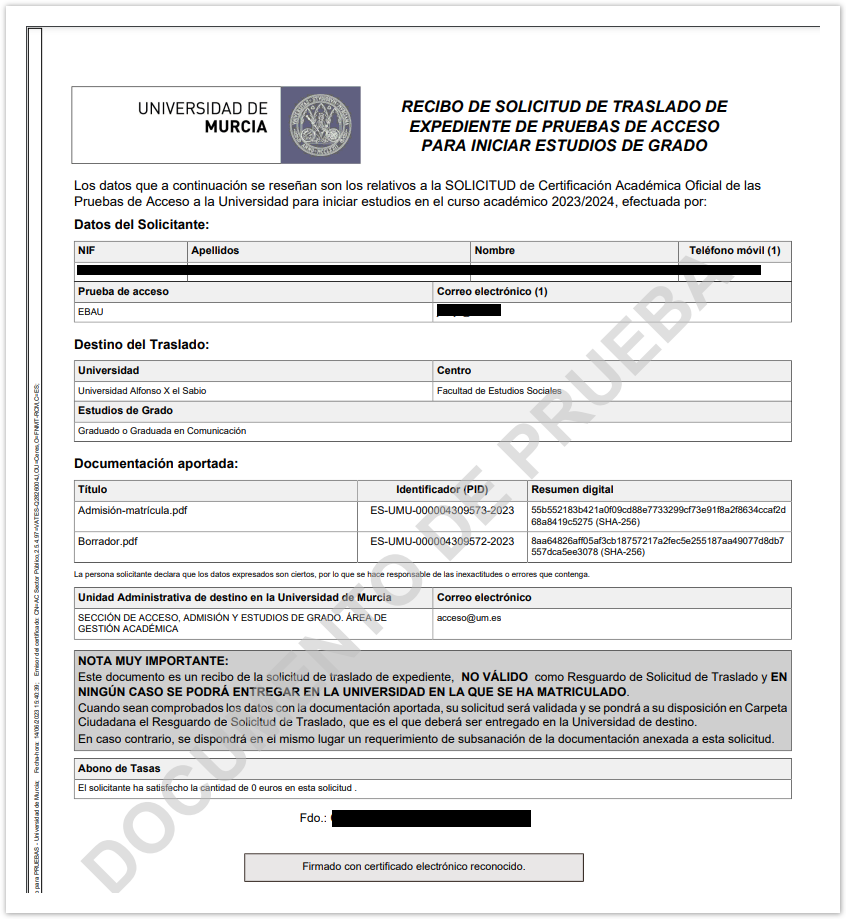...
Una vez introducida dicho usuario y clave, accederemos a la siguiente pantalla. En caso de que no esté registrado su móvil, no podrá continuar y deberá acceder al trámite mediante Cl@ave o Certificado digital, o personarse en el registro general de la Universidad de Murcia, en el edificio Rector Soler (Campus de Espinardo) para registrar dicho móvil.
3
...
. Activar cuenta externa del estudiante.
En caso de poseer móvil, el estudiante puede proceder a activar el su correo personal del estudiante para acceder usarlo como acceso al trámite pulsando sobre "Activar cuenta"
4. Validación del correo
Cómo último paso, debe hacer clic en el enlace que se ha enviado a su correo electrónico, y establecer una clave válida para utilizar junto a su correo en el trámite.
5. (opcional) Alta o modificación del correo personal
En caso que su correo sea incorrecto, o dese modificarlo puede hacerlo, pero necesitará introducir un código que será enviado
Pasos de la solicitud
...
Tras leer los requisitos puede pasar a la siguiente pantalla pulsando el botón "Siguiente"
2. Destino y documentación aportada
...
En el apartado 3 se hace referencia al número de móvil y correo electrónico, que serán necesarios, primero para finalizar este proceso, y posteriormente para estar informado de su estado y resolución. Por tanto es imprescindible que ambos datos sean correctos.
3. Borrador
En esta parte, el solicitante puede ver un borrador del documento que se enviará a la universidad de destino. En caso de que se encuentre en un proceso de doble corrección, o anterior a publicación de notas, es posible que el documento que se envie incluya información más reciente que la que se visualiza en dicho borrador.
4. Resumen
5. Pago
En esta pantalla se le muestra, en su caso, el importe a pagar. Si el/la solicitante tiene reconocida la condición de familia numerosa y la Universidad de Murcia ya dispone de dichos datos y siguen siendo válidos, no tendrá que aportar dicha documentación. En otro caso tiene la opción de que se obtenga el volante de FN o adjuntar copia digitalizada del Título de Familia Numerosa Vigente.
...
Cuando pulse el botón Pagar se le redirigirá a la pasarela de pago para tarjeta bancaria, donde debe realizar el pago.
6. Firma y recibo de presentación
...
Para finalizar el proceso, el sistema envía un código al móvil del estudiante. Ese código de acceso deberá ser introducido para poder firnalizar la solicitud y obtener un recibo de su presentación.
En el recibo que se obtiene, podemos ver los datos del solicitante, los datos de destino del traslado, la documentación aportada. Los documentos se incorporan al archivo digital de la Universidad de Murcia y se obtiene un resumen digital de cada uno de ellos mediante el algoritmo SHA-256.
...
Por último, el recibo de solicitud incluirá una registro de entrada en la Universidad de Murcia.
También puede interesarte...
...